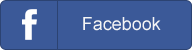У вас есть огромная библиотека музыкальных треков, которые не проигрываются на новом плеере? Или есть обширная коллекция аудиокниг с защитой от копирования (иначе DRM)? На помощь придет специальное программное обеспечение (например, Tunebite), которое удалит DRM из защищенных от копирования музыкальных треков и аудиокниг и сконвертирует файлы в MP3, OGG или WMA.
Инструкция
- Скачайте и установите Tunebite. При запуске Tunebite в первый раз мастер настроек определит звуковую карту. Нажимайте кнопку Next («Далее») до окончания настройки.
- Нажмите на кнопку Options («Параметры»), чтобы открыть окно настроек.
- Нажмите на вкладке Output («Выходные данные»). Здесь можно указать место хранения сконвертированных файлов, и названия файлов, как только они будут преобразованы.
- Нажмите на кнопку с тремя точками (эллипсами) в Output Folder («Папка с выходными данными») во вкладке Output («Выходные данные»). После этого появится окно «Проводника» для того, чтобы указать папку, в которую будут сохраняться сконвертированные файлы.
- Если хотите конвертировать в формат MP3, который является наиболее совместимым аудиоформатом, перейдите на вкладку File Format («Формат файлов») раздела Options («Параметры») программы Tunebite.
- Нажмите кнопку Import lame_enc.dll («Импорт файла lame_enc.dll»). Откроется веб-браузер и поиск в Google файла lame_enc.dll. Найдите и скачайте этот файл и разместите его в надежном месте (не на рабочем столе).
- Вернитесь назад к вкладке File Format («Формат файлов») и нажмите Import lame_enc.dll («Импорт файла lame_enc.dll»). Tunebite начнет импорт файла и позволит конвертировать мелодии в формат MP3.
- Нажмите OK в нижней части экрана. Для снятия защиты с аудиотреков перейдите к следующему шагу.
- Запустите Tunebite. Откройте папку на жестком диске, в которой хранятся защищенные от копирования музыкальные треки и аудиокниги.
- Перетащите эти файлы в раздел Songs to Record («Треки для записи»). Нажмите кнопку Digital Dubbing («Цифровой дубляж»), расположенную под большой кнопкой Go («Вперед»). Эта позволяет запустить высокоскоростной дубляж, и процесс записи займет меньше времени.
- Нажмите кнопку Go («Вперед»). Tunebite начнет запись каждого трека и сохранит в указанной в папке. В этот момент можно отключить звук, так как Tunebite запустит Windows Media Player или iTunes, и треки или аудиокниги будут воспроизводиться на скорости 4x.
- После завершения работы Tunebite все аудиофайлы будут преобразованы.